Projektmanagement mit künstlicher Intelligenz von Microsoft und Atlassian (KI) im PMO
Wie kann mich KI bereits heute bei der Arbeit als Projektmanager oder im Projektmanagementbüro (Project Management Office) unterstützen? Was können...
3 Min. Lesezeit
 Renke Holert
24. Januar 2025
Renke Holert
24. Januar 2025
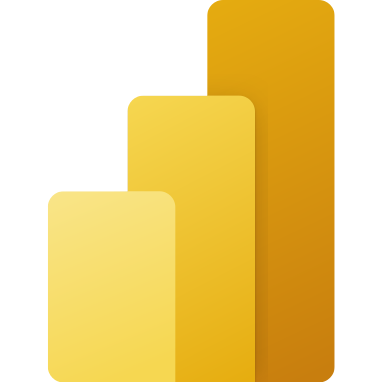
Power BI ist ein leistungsfähiges Controlling-Tool für das gesamte Unternehmen. Hierzu gehört u.a. das Strategiecontrolling, Portfoliocontrolling, Projektcontrolling.
Effektives Projektcontrolling sichert das Erreichen der Projektziele und die Kontrolle des Projektablaufs. Wichtige Bestandteile des Projektcontrollings sind Soll-Ist-Vergleiche und Abweichungsanalysen, um Konsequenzen zu bewerten und Korrekturmaßnahmen vorzuschlagen. Der Blick ist u.a. darauf gerichtet, welche Ressourcen für ein Projekt erforderlich sind und, ob Projektziele und Projektkosten eingehalten werden.
Mit Microsoft Power BI und Microsoft Power BI Paginated Reports halten Sie das gesamte Projektteam auf dem aktuellen Stand. Die Berichte sind leicht zu benutzen. Mit Power BI erstellen auch Endanwender auf einfache Art und Weise eigene Ad Hoc Auswertungen. Das gibt insbesondere Projektleitern, Führungskräften, dem Projektbüro und Projektcontrollern die Möglichkeit, ohne IT Unterstützung alle Fragestellungen rund um die laufenden Projekte und die eingesetzten Ressourcen zu beantworten.
Für den Einstieg stellt Ihnen Microsoft Power BI Berichtsvorlagen für das Projektportfoliocontrolling, Projektcontrolling und Ressourcencontrolling kostenlos zur Verfügung. Diese können Sie standardmäßig mit Microsoft Project Online und Microsoft Planner Premium einsetzen. Da Project Online von Microsoft abgekündigt stellt sich die Frage, wie Daten aus Microsoft Project weiterhin visualisiert werden können. Doch zunächst zu den kostenlosen Power BI Berichten von Microsoft.

Microsoft bietet für Nutzer von Microsoft Project Online und Planner Premium kostenlose Vorlagen für Projektcontrolling an. Darin enthalten sind eine ganze Reihe nützlicher Berichte, mit denen Sie sofort einen Einstieg ins Projektcontrolling mit Power BI finden. Der Screenshot zeigt als Beispiel den Portfolio Dashboard Bericht.
Sie können die Berichtsvorlagen von Microsoft auch selbst anpassen oder ganz eigenständig auf den Daten von Microsoft Project Online oder Planner Premium Berichte erstellen. Hierfür können Sie z.B. Power BI Desktop verwenden.
Nachfolgend ein Beispielbericht für das Projektcontrolling, das Ressourcenhistogramm. Es zeigt in der oberen Hälfte die Ressourcenauslastung und Kapazität, gruppiert nach Projekt und in der unteren Hälfte gruppiert nach Ressource.

Power BI Berichte können Sie u.a. in jedem modernen Internet-Browser nutzen, in Microsoft Teams sowie mobil in der Power BI App für Android und iPhone bzw. iPad.
Wie kann man aber ein darüberhinausgehende umfassendes Controlling auf Strategie, Portfolio, Programm, Projekt und Ressourcenebene mit Power BI und Fabric aufbauen, das sowohl die Projektdaten aus Microsoft Project, Microsoft Planner Basic Plänen und Microsoft Planner Premium Plänen, Azure DevOps und Jira visualisiert und unabhängig vom abgekündigten Project Online ist?
Hierzu liefert Altus fertige sofort nutzbare Berichte die über die Integration von Altus mit Microsoft Project, Microsoft Planner Basic Plänen und Microsoft Planner Premium Plänen, Azure DevOps und Jira ein einheitliches Controlling erlauben. Nachfolgend eine Auswahl der mitgelieferten Berichte:
Übersicht über den Wertbeitrag aller Projekt zu den strategischen Zielen organisiert nach strategischen Themen.

Im Challenge Dashboard werden die Herausforderungen bzw. die Problemräume die das Unternehmen lösen möchte geordnet nach den Strategischen Zielen dargestellt. Die Strategischen Ziele selbst in Themen gebündelt

Übersicht über alle Ideen, um die definierten Herausforderungen bestmöglich zu meistern .

Übersicht über eingereichte Projektanträge

Trichter der neuen Projektanträge und Projekte, dargestellt nach Projektlebenszyklus, Phase, Genehmigungsstufe

Gesamtübersicht alle Portfolien u.a. IT Portfolio (Projekte und agile Initiativen)

Programmübersicht für das Kostencontrolling und Termincontrolling mit Power BI

Übersicht aller laufenden Projekte aus Microsoft Project, Planner Basic, Planner Premium, Azure Boards, Azure DevOps, Jira inkl. KPIs. Diese werden standardmäßig von Altus integriert und können in einer Übersicht dargestellt werden.

Übersicht aller Meilensteine z.B. gefiltert nach Abteilung oder Projektleiter

Change Requests, RFCs, Änderungsanträge

Überblick über den eigenen Arbeitsvorrat, der alle Aufgaben aus Microsoft Project, Microsoft Planner, Microsoft Planner Premium, Azure DevOps Atlassian Jira enthält. Hinzu kommt u.a. ein Überblick ergänzende Übersichten über alle Liefergegenstände (Deliverable), offene Punkte (Issues), Risiken (Risks), Entscheidungen (Decisions), Änderungsanträge (Change Requests) und gewonnene Erkenntnisse (Lessons Learned).

Microsoft Planner Basic Pläne speichern ihre Daten in der Planner App von Microsoft 365 und bieten standardmäßig keine Datenquelle für die Erstellung von Power BI Berichten. Planner Premium Pläne speichern ihre Daten in Dataverse. Dataverse kann einfach als Datenquelle für Power BI genutzt werden. Mit Altus können Sie die Daten aus Planner Basic und Planner Premium gemeinsam auswerten.
Power BI bietet Ihnen die Möglichkeit aus einer Vielzahl von Konnektoren zu wählen und ohne tiefere Programmiererfahrungen so weitere Datenquellen aus Ihrem Unternehmen anzubinden.

Es können Datenbanken, wie z.B. der SQL Server, Oracle Datenbanken oder SAP HANA-Datenbanken angebunden werden.

Aber auch Konnektoren für Onlinedienste wie z.B. Salesforce oder Google Analytics stehen zur Verfügung.
Dies ist nur eine Auswahl der Konnektoren, die in Power BI zur Verfügung stehen und es Ihnen ermöglichen ohne große Programmierfähigkeiten auf Ihre Daten zuzugreifen.

Wie kann mich KI bereits heute bei der Arbeit als Projektmanager oder im Projektmanagementbüro (Project Management Office) unterstützen? Was können...

Microsoft Teams ist mehr als nur ein Kommunikationstool – es ermöglicht eine nahtlose Integration von Projektmanagement-Apps wie Planner, Planner...
Microsoft Planner Premium (Planner Plan 1 und Project and Planner Plan 3/5), vormals Microsoft Project for the Web, ist eine moderne und...